Una característica interesante del GT King es su capacidad para ejecutar no uno, sino dos sistemas operativos. Por eso, en DroiX hemos elaborado una guía sencilla para instalar CoreELEC en tu Beelink GT King (¡o GT King Pro!).
¿Qué es CoreELEC?
CoreELEC es un sistema operativo alternativo desarrollado por Team CoreELEC.
Pretende ser una distribución “Just Enough OS” diseñada para el uso de Kodi en cajas android. Aunque Kodi también se puede utilizar en el sistema operativo Android, hay un cierto grado de sobrecarga en términos de almacenamiento y uso de memoria.
CoreELEC alivia eso y ofrece una experiencia totalmente centrada en convertir tu dispositivo Android en un centro de entretenimiento doméstico.
Con esto en mente: Si utilizas tu dispositivo para otra cosa que no sea Kodi, no te molestes en probar esto.
CoreELEC es un sistema operativo no destructivo, por lo que no es necesario flashear la eMMC. Lo que hace que sea seguro probarlo y configurarlo en comparación con los típicos peligros de instalar un nuevo firmware en los dispositivos Android.
Instalación de CoreELEC en el Beelink GT King
Antes de empezar
Antes de comenzar el proceso de instalación, necesitará lo siguiente:
- Un PC o portátil
- Una tarjeta microSD de al menos 4 GB (o una tarjeta SD de tamaño completo para el GT King Pro)
- También necesitarás un lector de tarjetas USB si tu sistema no lo lleva incorporado.
- La última versión de CoreELEC (para su dispositivo)
- Espejo [CoreELEC v19.4]
- Software de imagen USB. Recomendamos encarecidamente Rufus, pero puedes utilizar otras opciones.
Prepara tu tarjeta microSD
Nota: En función del lote del que proceda, es posible que su GT King ya disponga de una tarjeta microSD precargada (tarjeta SD de tamaño completo para el GT King Pro).
La versión de CoreELEC que descargue vendrá probablemente en formato .img.gz. Se trata de otro tipo de archivo comprimido, así que extráelo primero con un programa como 7zip o el equivalente para tu sistema operativo.
Una vez que hayas extraído el archivo de imagen del archivo comprimido, tendrás que insertar tu SD en el ordenador e iniciar Rufus.
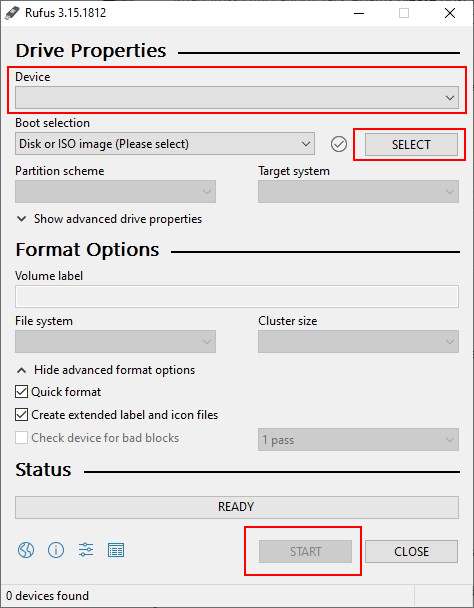
En primer lugar, asegúrese de que el Dispositivo elegido coincide con su tarjeta SD. Ten mucho cuidado aquí, ya que si eliges el dispositivo equivocado, puedes perder datos.
En segundo lugar, seleccione el archivo de imagen que extrajo anteriormente.
Por último, pulsa Preparado cuando estés listo para iniciar el proceso de flasheo. No desconectes la tarjeta SD ni cierres Rufus durante este proceso, de lo contrario tendrás que empezar de nuevo.
Una vez terminado, puede cerrar Rufus con seguridad, y ya está casi listo para empezar a utilizar CoreELEC.
Copiar el árbol de dispositivos
Hay un último paso que debes realizar antes de que CoreELEC se ejecute, y es copiar el árbol de dispositivos correcto en la raíz de la tarjeta microSD.
Ahora debería ver una ubicación de almacenamiento llamada “COREELEC” en su ordenador. Si no lo hace, es posible que tenga que asignarle primero una letra de unidad.
En esta ubicación habrá algunos archivos y carpetas. Más concretamente la carpeta llamada device_tree. Abra esta carpeta.
Ahora tienes que copiar el archivo llamado“g12b_s922x_beelink_gt_king.dtb” en la raíz de la tarjeta SD y renombrarlo a dtb.img.

Una vez hecho esto, habrás terminado de configurar la tarjeta microSD y ya podrás utilizarla con tu dispositivo.
Cómo poner en marcha CoreELEC
El primer arranque de CoreELEC es un poco diferente de las secuencias de arranque posteriores.
En primer lugar, inserta la tarjeta SD en la unidad. Suele estar en el lateral del aparato.
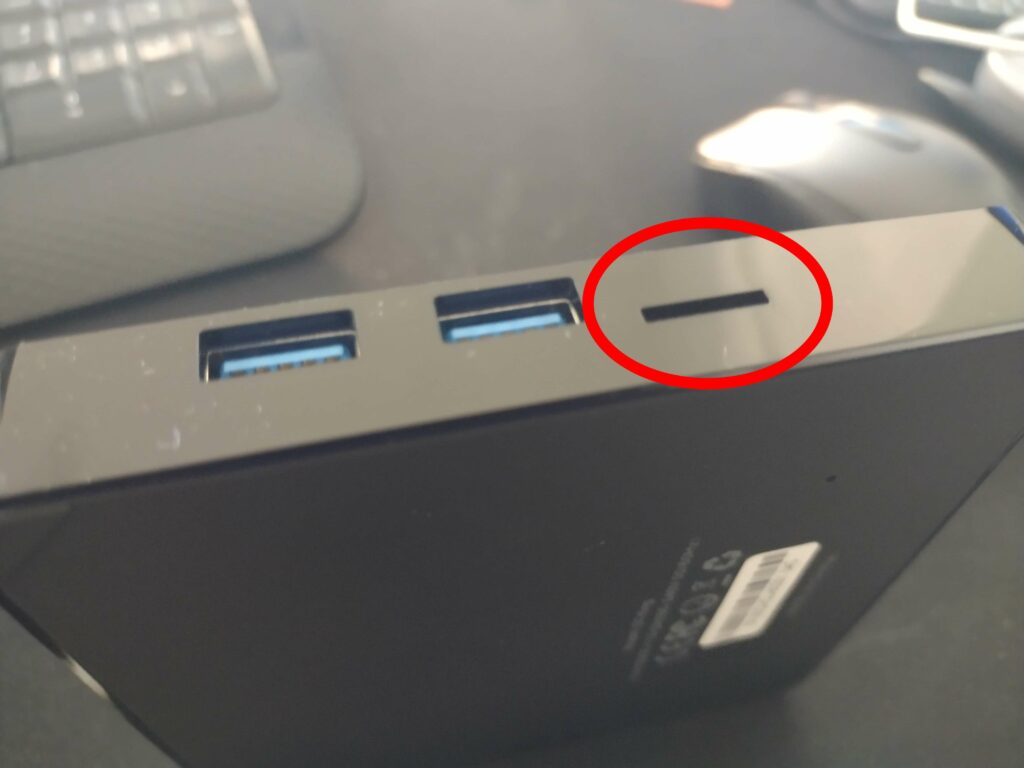
En segundo lugar, localice el botón de reinicio en el dispositivo. Debe estar en un pequeño agujero del tamaño de un alfiler al que necesitará un palillo de dientes, un clip o similar para acceder. Asegúrese de que este botón está siendo presionado hacia abajo.
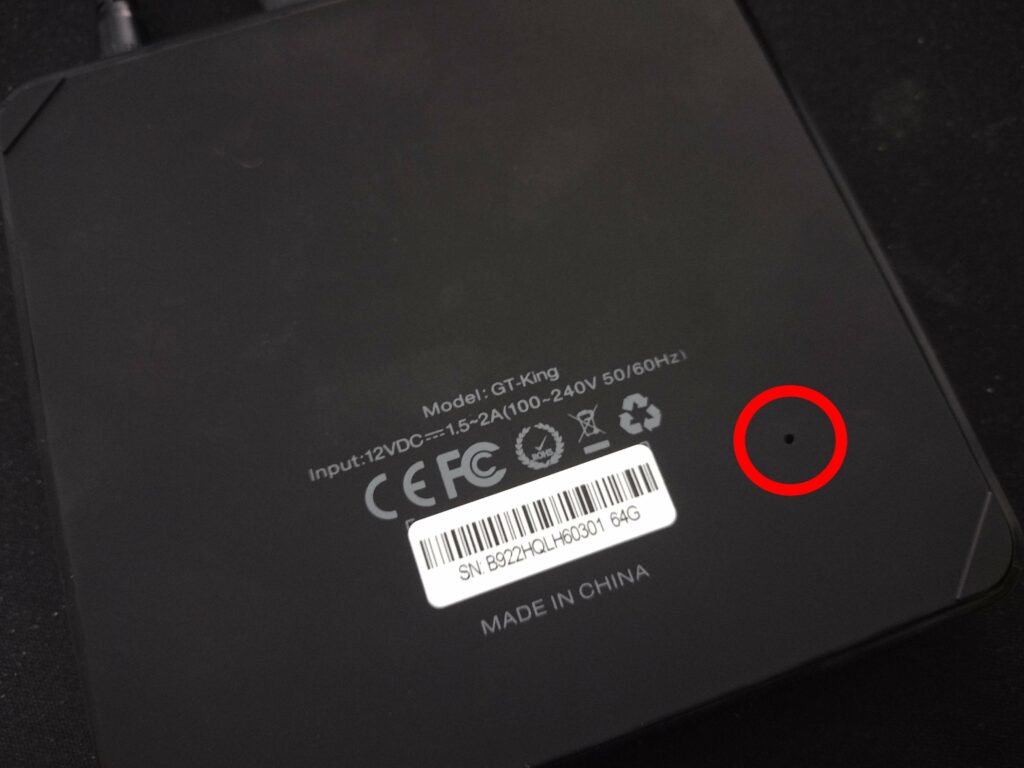
En tercer lugar (y por último), enciende el dispositivo.
Si tiene éxito, el dispositivo arrancará en CoreELEC. Primero se llevarán a cabo un par de operaciones preliminares, así que no apague el dispositivo hasta que haya terminado.
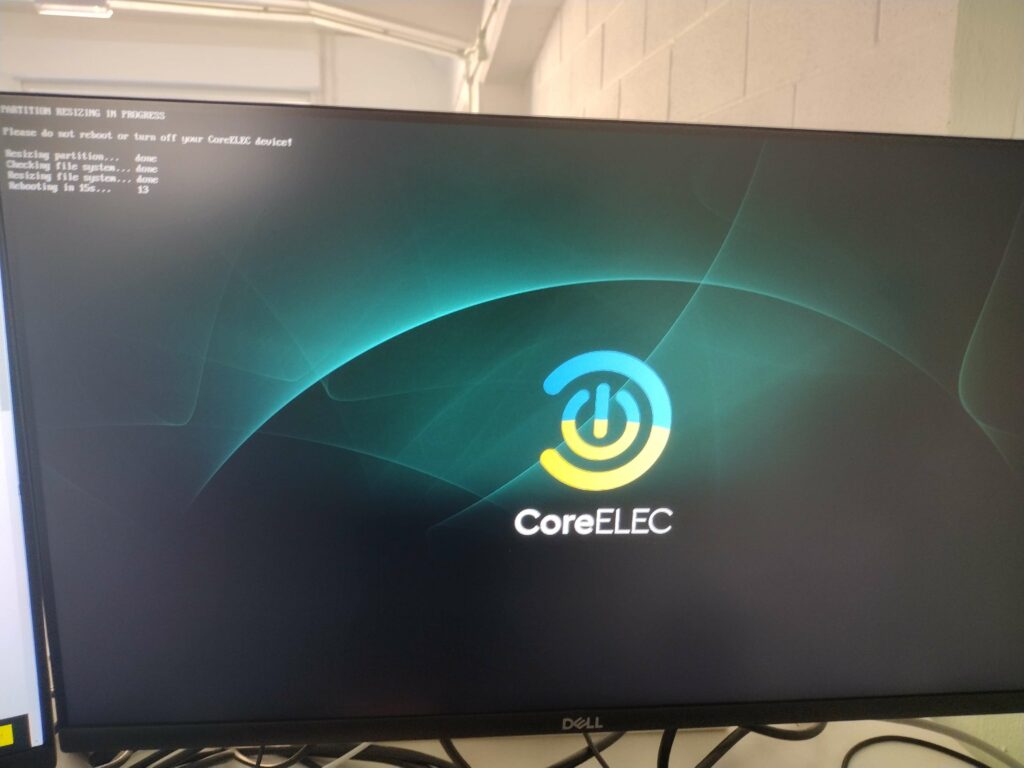
CoreELEC ya está configurado y listo para funcionar. Sólo tiene que mantener pulsado el botón de reinicio la primera vez que inicie CoreELEC. Después, basta con insertar o extraer la tarjeta SD antes de arrancar el dispositivo para cambiar entre los dos sistemas operativos.
Epílogo
Con esta instalación, ya está listo para empezar a utilizar CoreELEC en su Beelink GT King (o GT King Pro).
Tenga en cuenta que no vendrá precargado con ningún complemento, asistente o software adicional en absoluto.
Para obtener consejos sobre cómo utilizar Kodi, echa un vistazo a varios sitios web de guías como SEO Michael, y echa un vistazo a nuestra colección de blogposts de Kodi para obtener guías sobre cómo maximizar tus métodos de consumo de medios.
Además, si estás interesado en adquirir tu propio Beelink GT King, puedes comprar el Beelink GT King de DroiX, así como el Beelink GT King Pro.

